随着手机拍照功能的提升,我们越来越喜欢用手机记录生活中的点滴,有时候我们会发现拍出来的照片像素并不够高,或者需要按照特定的尺寸来调整。这时候如何在手机上降低或调整照片像素大小就成了我们需要解决的问题。本文将介绍一些简单的方法,帮助你在手机上轻松处理照片的像素大小。
怎样在手机上调整图片的像素大小
操作方法:
1.如下图,图片原像素为:2160*1920 2.19MB。
2.返回手机,进入手机设置,点搜索。
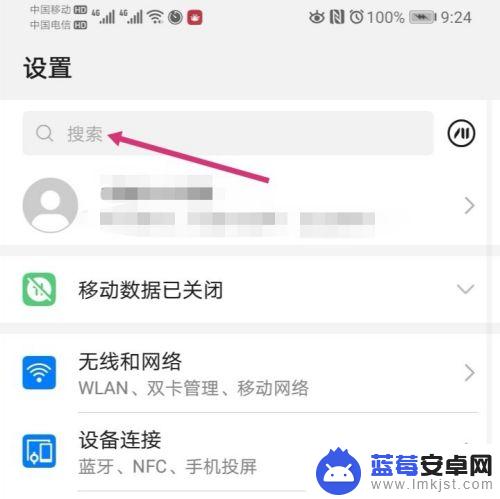
3.搜索智能分辨率,然后再点击智能分辨率。
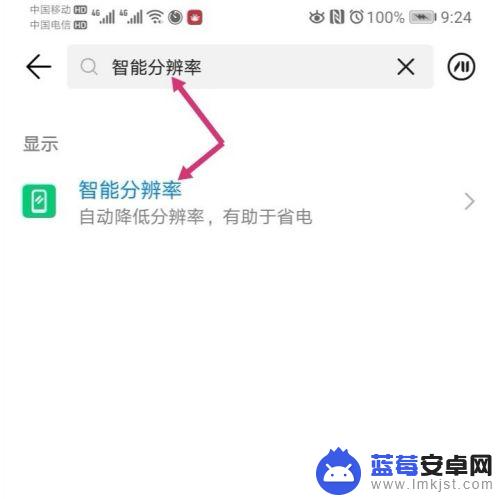
4.进入智能分辨率,把智能分辨率关闭,同时,勾选较低的像素。
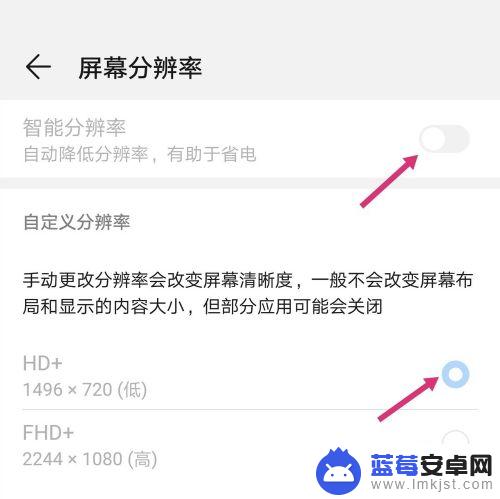
5.关闭智能分辨率后,使用手机截取原图。
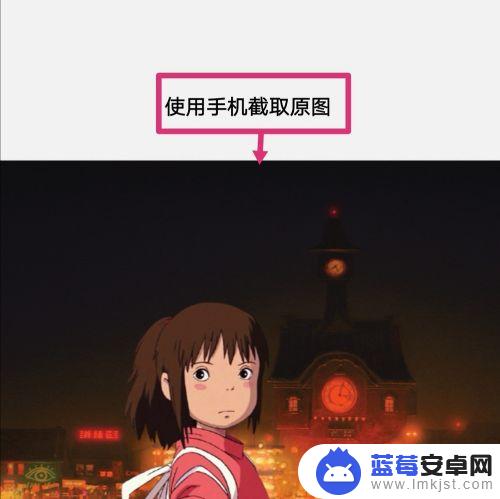
6.之后点击编辑。
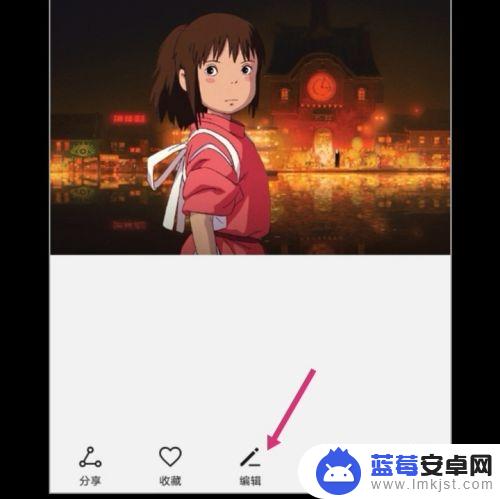
7.进入编辑,拉动图片的四个框。调整到原图大小,然后保存图片。
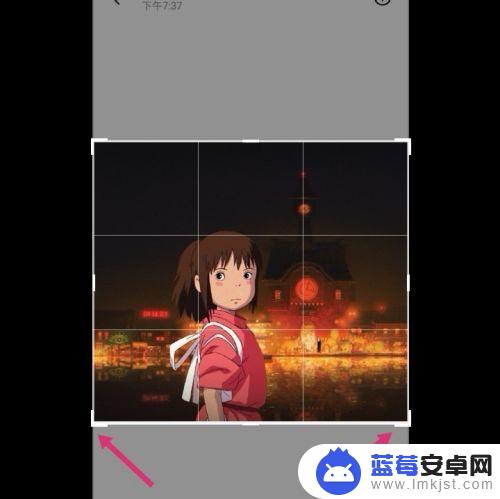
8.调整好的图片,像素就更改成如下大小了:575*516 82.31 KB。
如果要把像素变大一点,选择较高的分辨率。然后调整图片即可。
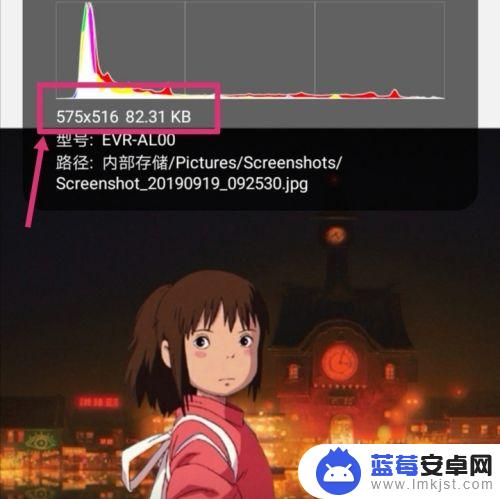
以上就是用手机怎么降低像素的全部内容,有遇到这种情况的用户可以按照小编的方法来进行解决,希望能够帮助到大家。












